
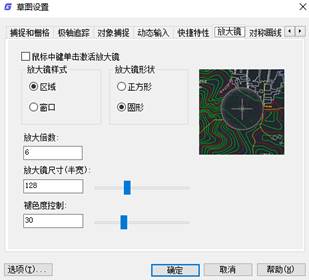
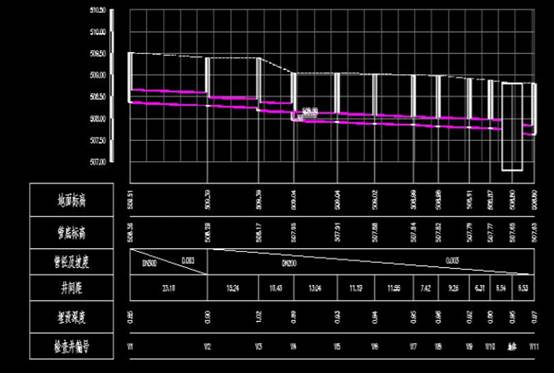
2021-03-16
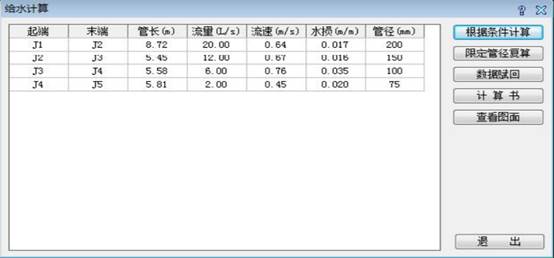
2021-03-15
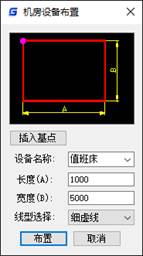
2021-03-08

2021-02-24
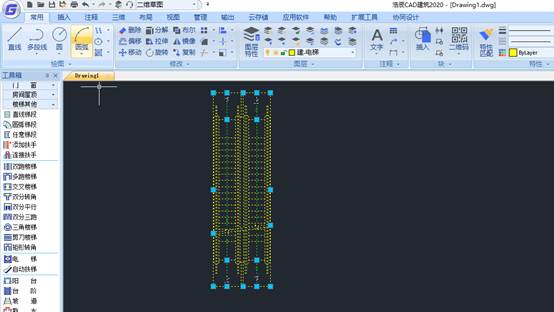
2021-02-23

2021-02-08
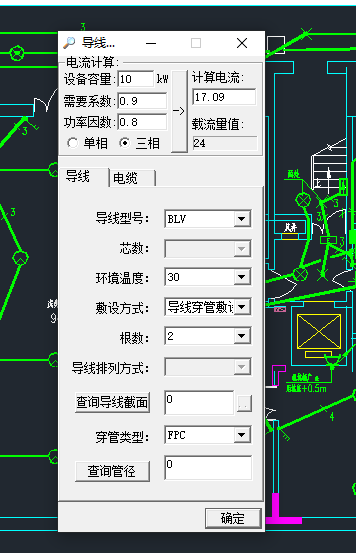
2021-02-07
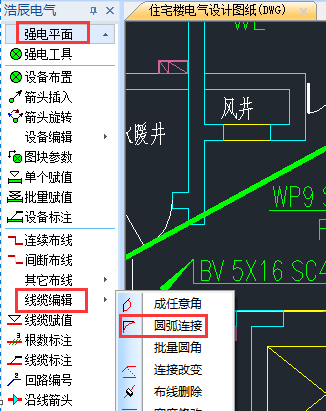
2021-02-05

2021-02-05

2020-07-24

2020-07-23
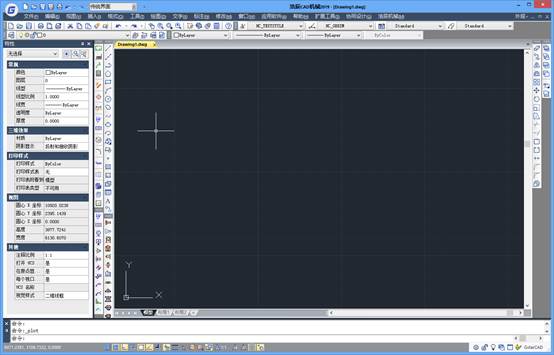
2020-07-22
